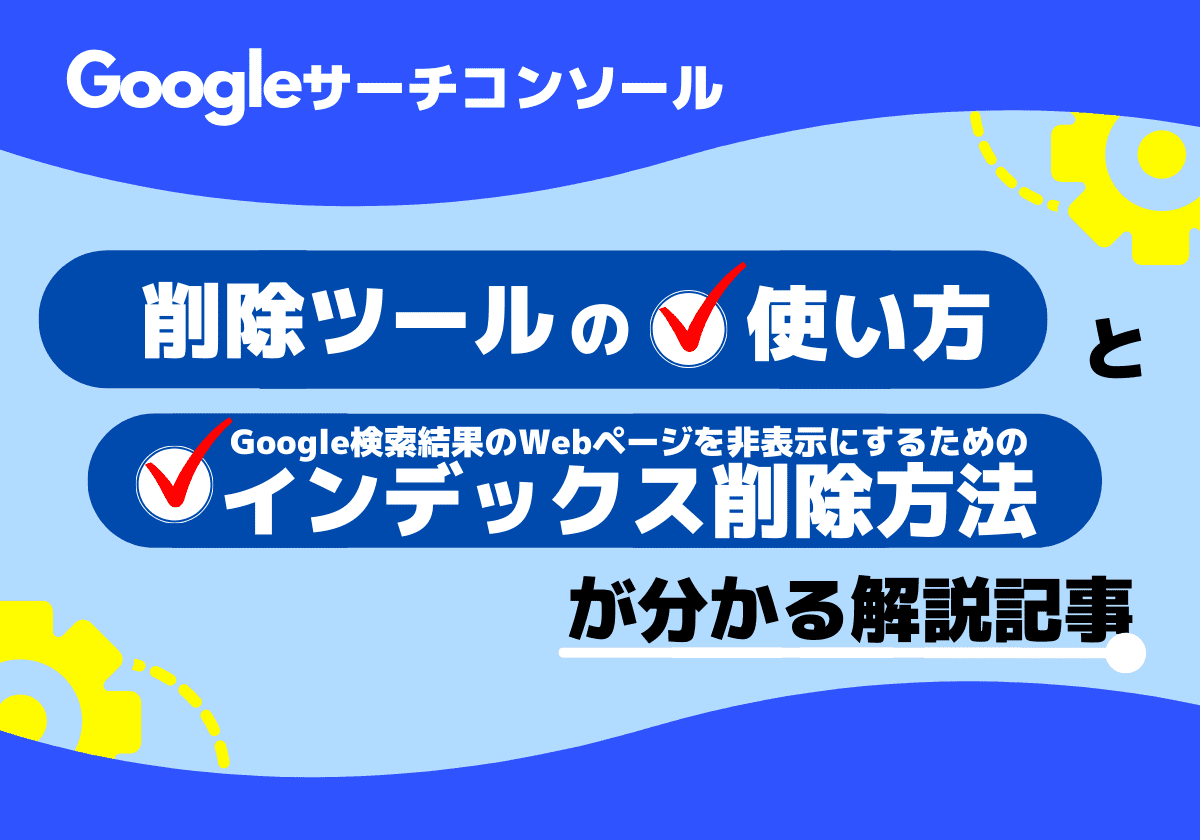SEO事例を紹介!お客様の課題から仮説、施策内容、成果がでるまでの期間など全部公開!
ポジショニングマップとパレート図で競合調査
- SEO 分析
公開日:2014年11月17日
最終更新日:2025年01月09日

みなさんこんにちは。アナリストの荒木です。
Googleがすべてのクエリに対して関連性の高い結果を表示するようとしていることはご存知かと思います。
SEO業者は検索エンジンがどのようにWebページを評価しているのかを日々研究しています。
一方で、評価のされ方ばかりを意識すると、
検索順位は他のWebページとキーワードやテーマなどの得点で競う
という基本を忘れてしまうこともあります。
つまり、検索エンジンから100点の評価を得ているWebページを作成しても、他が全て101点以上だったら検索結果に表示されません。
とはいえ、実際に検索エンジンがつけた得点を確認することは困難です。しかし、競合調査によって目安を作ることは出来ます。
そこで今回は、エクセルでもできるポジショニングマップとパレート図を使った競合調査を紹介します。
※あくまで手法の一つです。この分析によって確実に順位が上がることを保証するものではございません。
※今回ご紹介するポジショニングマップとパレート図のエクセルは以下からダウンロード頂けます。実際エクセルに入力されている数式などの詳細情報はこちらからご確認ください。
ポジショニングマップとパレート図
↓【無料DL】「SEO内部対策チェックシート」を無料ダウンロードする
用意するデータ
検索窓へ入力したキーワード(調査対象キーワード)に対して検索結果で表示されるURL、1位~10位までのBodyタグ内の設置キーワード数、アンカーがプレーンテキストの被リンク数(プレーンテキストリンク数)を分析対象とします。
※対策キーワード、順位データ、URLは本記事用に作られたダミーのデータです。実際のデータと異なることをご了承ください。
▼取得結果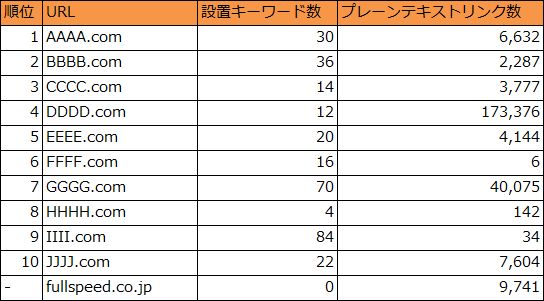
このデータはAdMatrix Analyticsを使って取得することができます。
※AdMatrix Analyticsのインストール方法はこちら
まず、Admatrix Analyticsの画面を広げます。
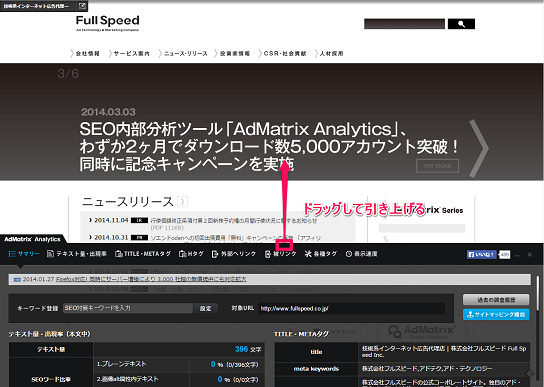
次に、調査対象キーワードを入力します。
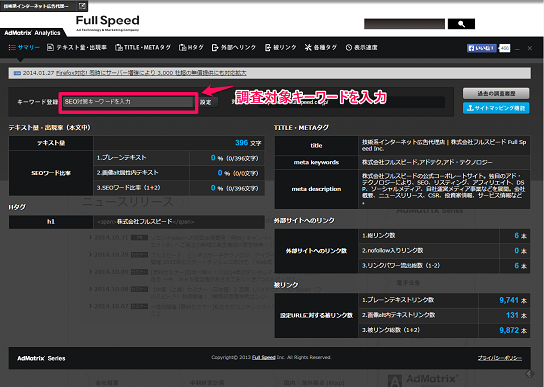
最後に、設置キーワード数とプレーンテキストリンク数を取得します。
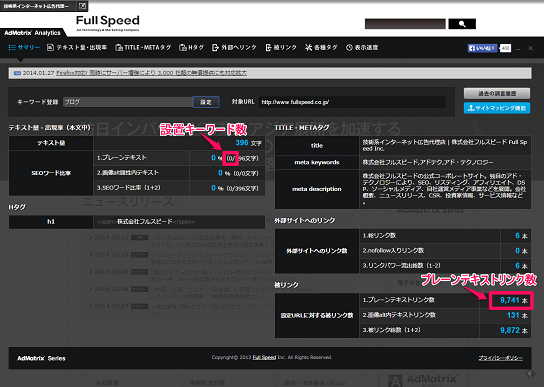
※今回は「ブログ」の設置キーワード数を取得しました。
ポジショニングマップを使った競合調査
そもそもポジショニングマップとは、マーケティングでポジショニングを考える際に使われるパーセプションマップの俗称です。グロービス・マネジメント・スクールさんの用語集で以下の様に定義されています。
ターゲット顧客が重視するKBF(Key Buying Factor:購買決定要因)を元に、二次元のマップを描き、競合製品といかに差別化できるかを考える方法
引用元:ポジショニングとは | ビジネススクールならグロービス・マネジメント・スクール
今回の例では、設置キーワード数とプレーンテキストリンク数を軸に競合URLと自サイトを比較し、施策の方針を明確にします。
下図はエクセルで作成したポジショニングマップです。
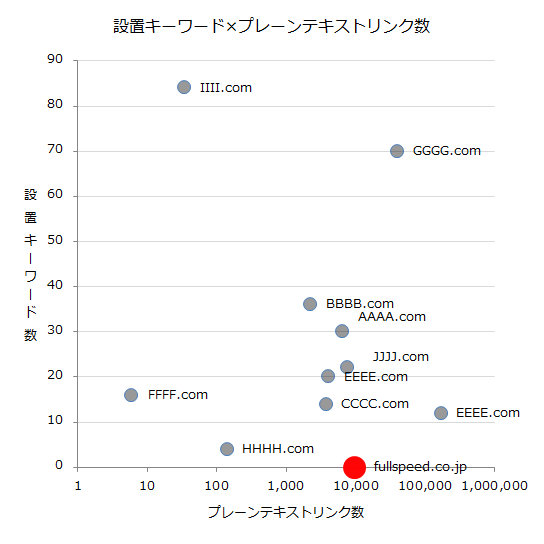
この図から、設置キーワード数が足りていないことが視覚的にわかります。
【参考】ポジショニングマップの作成手順
- [挿入]から[散布図]を選択
- 作成した図を右クリックし[データの選択]をクリック
- [凡例項目(系列)]から[追加]をクリック
- [系列Xの値]にプレーンテキストリンク数を指定
- [系列Yの値]に設置キーワード数を指定
- [系列Yの値]に設置キーワード数を指定して[OK]をクリック
- [軸のオプション]から[対数メモリを表示する]にチェック
- プロットした点を右クリック[データ系列の書式設定]を選択
- [マーカーのオプション]を選択し、[マーカーの種類]の[組み込み]をチェック
- [種類]から●を選択し、[サイズ]を10に指定
- プロットした点を右クリック[データラベルの追加]をクリック
- 追加されたデータラベルを1つだけ選択し数式バーに対応するURLを入力
この結果から、次に設置キーワード数を増やす施策を考えます。
しかし、どの程度文章を変更すればよいかという疑問が出てきます。
そこで、次に紹介するパレート図を使ってある程度の目安を決めます。
パレート図を使った競合調査
そもそもパレート図とは品質管理等に用いられるグラフで、ウィキペディアでは以下の様に紹介されています。
パレート図(パレートず)とは、値が降順にプロットされた棒グラフとその累積構成比を表す折れ線グラフを組み合わせた複合グラフである。
引用元:パレート図 – Wikipedia
パレート図を構成するデータは以下の手順で作成します。
- 設置キーワード数の多いURL順に並べる
- 設置キーワード数を多い順に累積する
- 設置キーワード数合計を分母とした累積構成比率を算出する
▼作成したデータ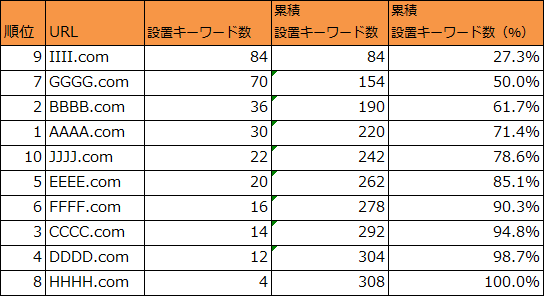
下図はエクセルで作成したパレート図です。
この図から、10位以内にいるURLの6割が20個以上調査対象キーワードを含んでいることが分かります。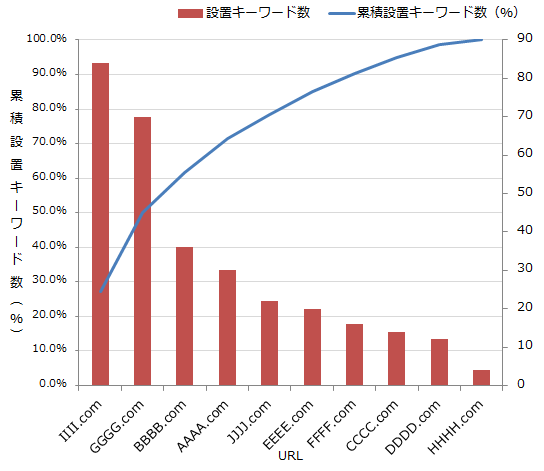
この結果から、調査対象キーワードで検索エンジンに認識してもらうために
少なくとも20個程度は調査対象キーワードを含んだ文章で構成されるページ
を用意するという方針を決めることが出来ます。
【参考】パレート図の作成手順
- [挿入]から[縦棒]を選択
- 作成した図を右クリックし[データの選択]をクリック
- [凡例項目(系列)]から[追加]をクリック
- [系列名]に設置リンク数を指定
- [系列値]に1位から10位までの設置リンク数のセルを指定し[OK]をクリック
- [凡例項目(系列)]から[追加]をクリック
- [系列名]に累積設置キーワード数(%)を指定
- [系列値]に1位から10位までの累積設置キーワード数(%)のセルを指定し[OK]をクリック
- [横(項目)軸ラベル]の[編集]からURLの列を指定し[OK]をクリック
- プロットした棒の、累積設置キーワード数(%)を選択し、右クリック
- [系列グラフ種類の変更]から折れ線を選択し、[OK]をクリック
- プロットした線の累積設置キーワード数(%)を選択し、右クリック
- [データ系列の書式設定]を選択し、[系列のオプション]から[使用する軸]にある[第2軸(上/右側)]にチェックし[OK]をクリック
まとめ
今回は、ポジショニングマップとパレート図を対策方針の決定に使う方法としてご紹介しました。
キーワードを含んだ文章を増やすのが良いのか、ページを追加するのが良いのかなど施策の優先度を決めるのに役立つと思います。
また、今回は設置キーワード数とプレーンテキストリンク数の2軸を例に挙げましたが、Admatrix Analyticsではテキスト量や表示速度など様々なデータが取得出来ます。競合を調査する際はこれらのデータを参考に様々な軸の掛けあわせで分析する必要があります。
最後に、数値を用いた分析はユーザーに必要な情報であることが前提です。分析から分かった数値目標に追われるのではなく、ユーザーのことを考えた施策を行いましょう!
株式会社フルスピードのSEO関連サービスのご紹介
-

Webサイト
コンサルティングSEO、コンテンツSEO、UIUXの三軸でアプローチし、流入数・コンバージョンをアップさせます。 -

SEOコンサルティングサイト課題や問題の本質をつかみ、先を見据えた戦略策定と課題解決に繋がるSEOコンサルティング -

法人向けSEO研修企業のマーケティング担当者が第一線のプロからSEOを学べるリスキリングサービスです。
株式会社フルスピードは世界で60万人が導入する最高水準のSEO分析ツールAhrefsのオフィシャルパートナーでもあり、これまで培ってきたSEOノウハウとAhrefsのサイト分析力を活かしたSEOコンサルティングサービスをご提供することが可能です。SEOコンサルティングサービスの詳細に関しましては上記バナーをクリックしてご確認くださいませ。お気軽にご相談ください。

-

なぜNAVERまとめはサービス終了したのか!?SEO視点で調べてみた
- Ahrefs
-

サーチコンソールの権限付与の方法を画像解説┃2025年最新
- Google Search Console
-

GA4とサーチコンソールの連携方法!メリット・確認方法・連携できない時の対処法まとめ
- Google Search Console
- Googleアナリティクス
-

CLSとは? 低下要因と改善方法をわかりやすく解説
- Google検索アルゴリズム
- SEO内部対策
- SEO基礎
-

Googleサーチコンソールとは?設定~活用までの基礎を解説【2025年最新版】
- Google Search Console
- SEO 分析
-

【2025年版】グレートデカップリングを加味したSEO戦略とは?クリックされない時代の勝ち筋を解説
- Google検索結果
- 最新ニュース
-

GoogleのTry It Onとは?使い方・メリット・企業の活用方法まとめ!
- Google検索結果
- 最新ニュース
-
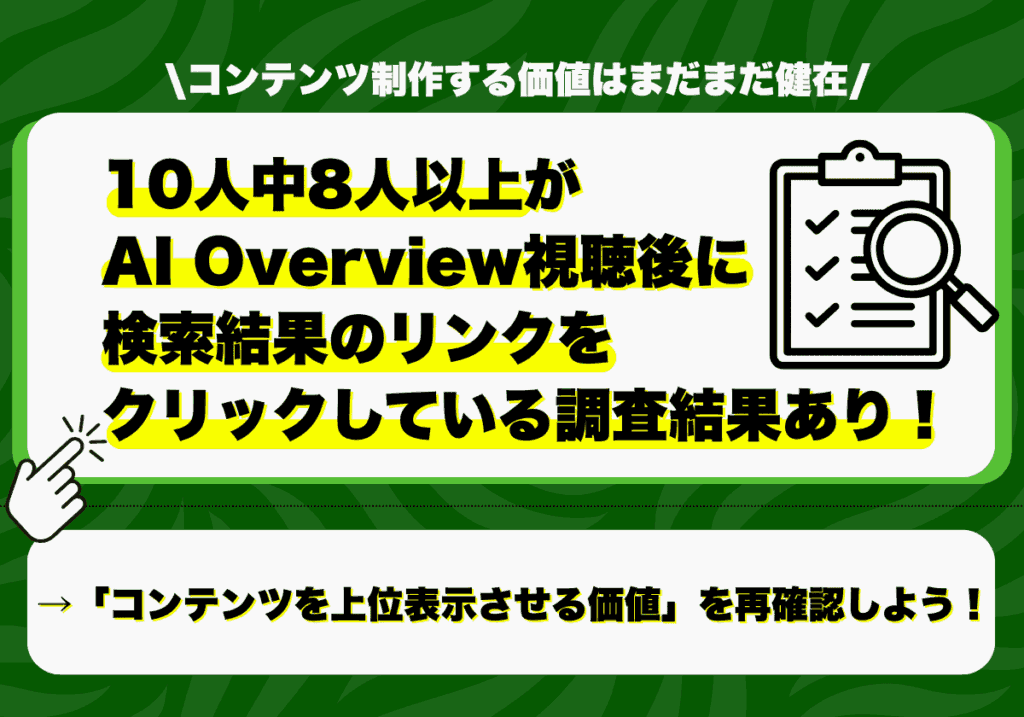
10人中8人以上がAI Overview視聴後に検索結果のリンクをクリックする調査結果あり!「上位表示させる価値」が再確認できる!
- Google検索結果
- 最新ニュース
-
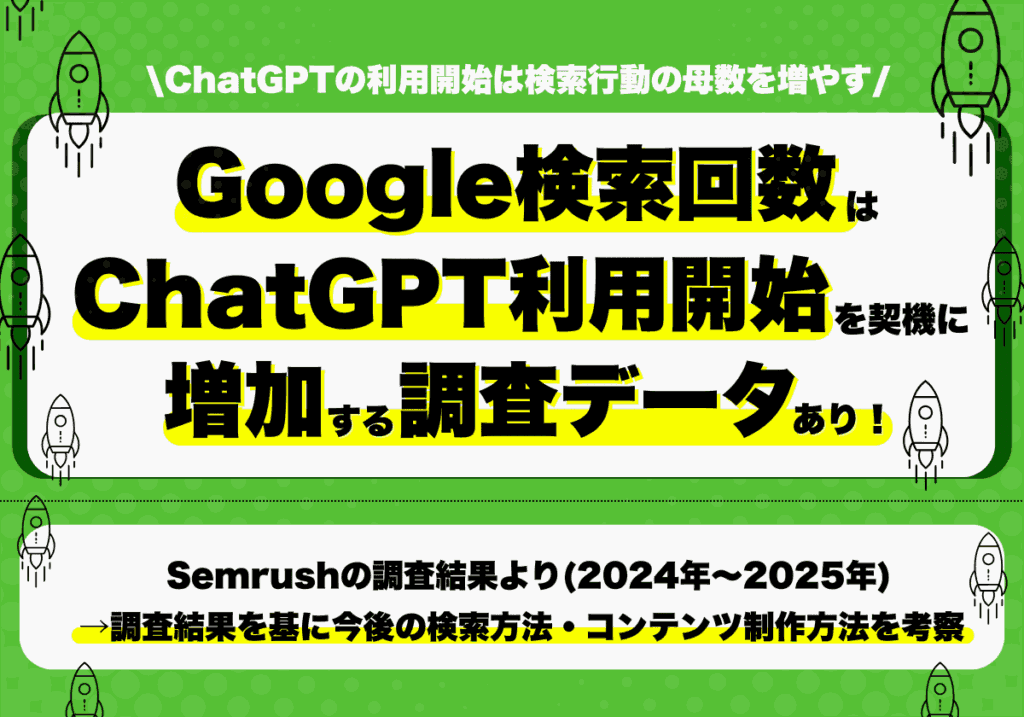
Google検索回数はChatGPT利用開始を契機に増加傾向へ!検索行動が拡張!(Semrushの2024年~2025年調査データより)
- Google検索結果
- 最新ニュース
-
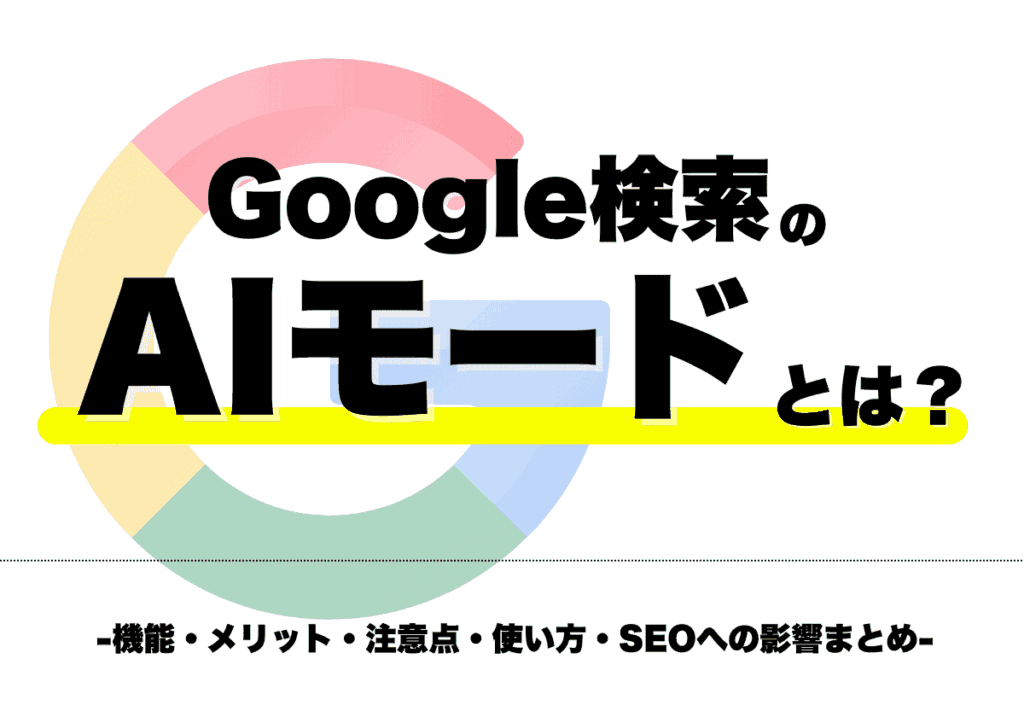
Google検索のAIモードとは?機能・メリット・注意点・使い方・SEOへの影響まとめ
- Google検索結果
- 最新ニュース